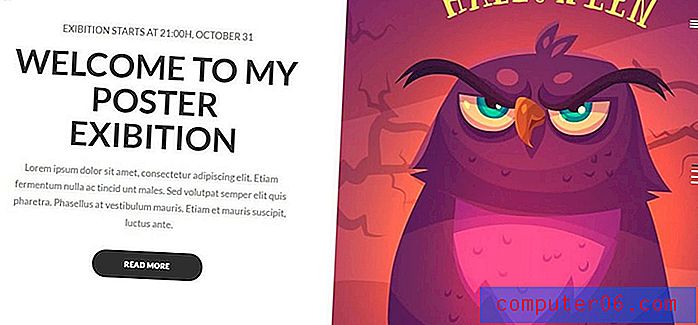Como imprimir um email no seu iPad 2
O iPad 2 é um dispositivo realmente útil quando você precisa de algumas funcionalidades básicas do computador, mas prefere não ser sobrecarregado por um laptop ou computador de mesa. Uma das tarefas mais convenientes a serem realizadas é o envio por e-mail, e você pode executar muitas das tarefas mais comuns por e-mail no iPad com facilidade. Uma tarefa que muitas pessoas não percebem é que você também pode imprimir e-mails, se necessário. No entanto, isso requer que você tenha uma impressora compatível com AirPrint, mas muitas das impressoras sem fio mais recentes têm esse recurso. Você pode visitar o site da Apple para obter uma lista de impressoras compatíveis com AirPrint.
Imprimir um email com o AirPrint no seu iPad 2
Portanto, agora que você sabe que possui uma impressora compatível com AirPrint e está conectada à sua rede sem fio em casa ou no escritório, está pronto para imprimir um e-mail do iPad na impressora.
Etapa 1: Verifique se o iPad e a impressora estão na mesma rede sem fio. Você pode aprender como se conectar a uma rede Wi-Fi no seu iPad com este artigo.
Etapa 2: abra o aplicativo Mail no seu iPad.

Etapa 3: Abra a pasta de email que contém a mensagem que você deseja imprimir.
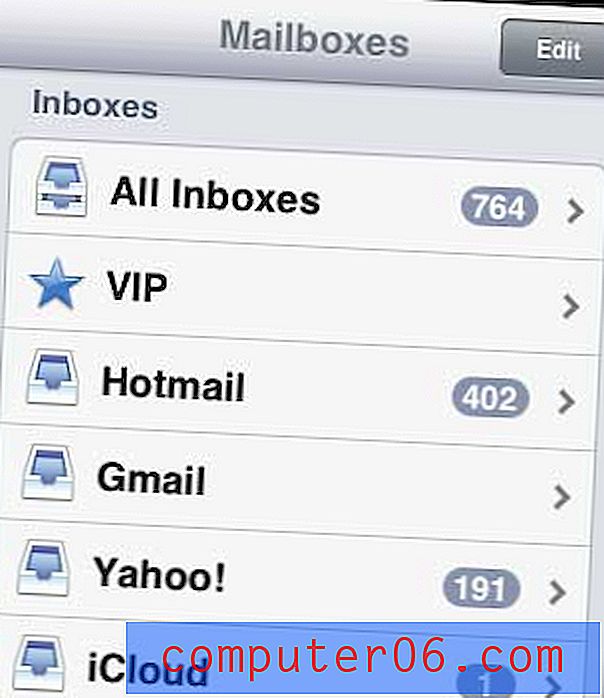
Etapa 4: selecione a mensagem que deseja imprimir.
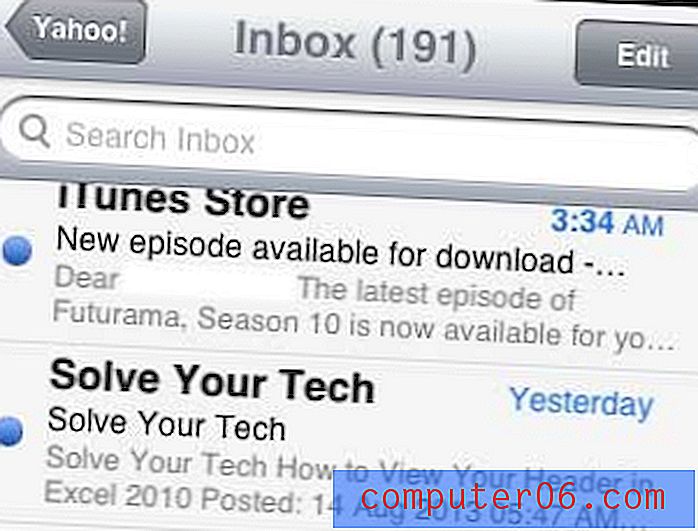
Etapa 5: toque no ícone de seta na parte superior da tela.
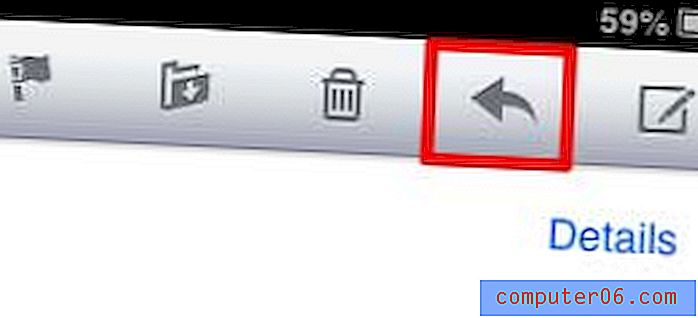
Etapa 6: toque no botão Imprimir .
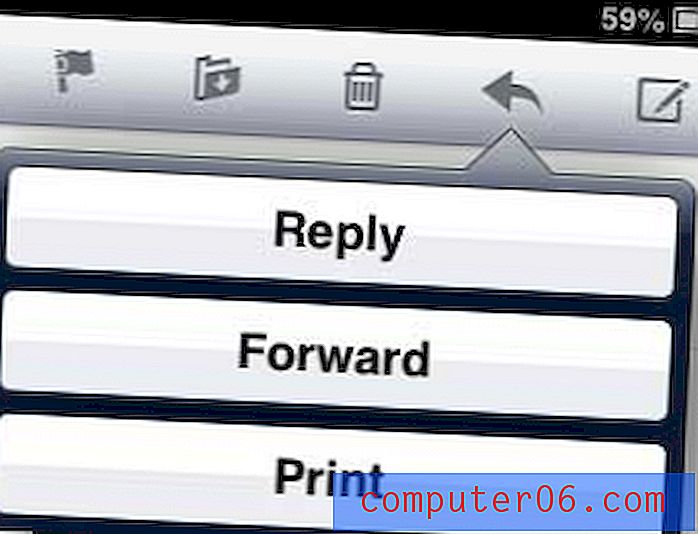
Etapa 7: toque no botão Impressora .
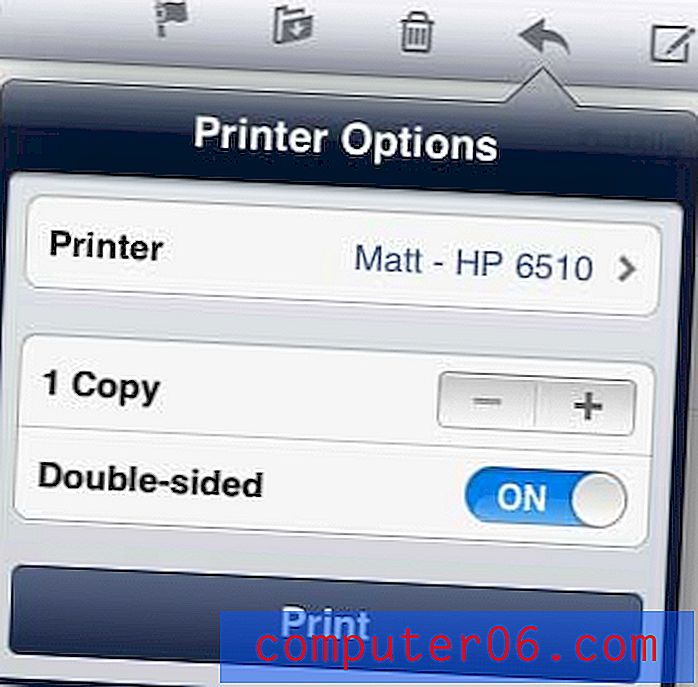
Etapa 8: selecione a impressora na qual deseja imprimir o email.
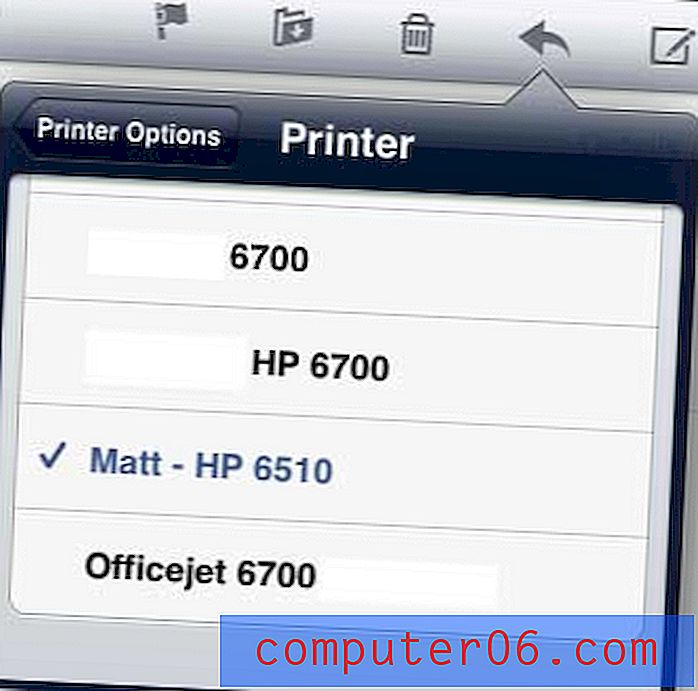
Etapa 9: toque no botão Imprimir .
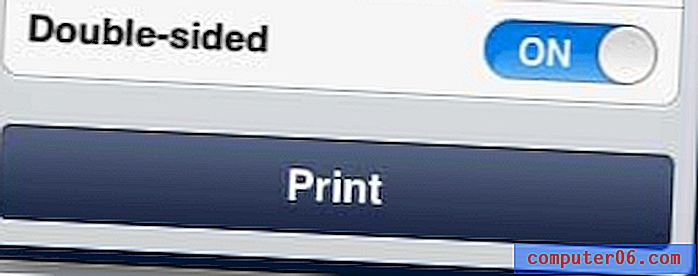
Se você deseja imprimir a partir do iPad, mas a impressora não é compatível, existem várias impressoras acessíveis que você pode adquirir. A Officejet 6700, por exemplo, é uma ótima impressora all-in-one, com tinta acessível que você pode comprar na maioria das lojas.
Você pode usar um método semelhante para imprimir fotos no seu iPad 2 também.